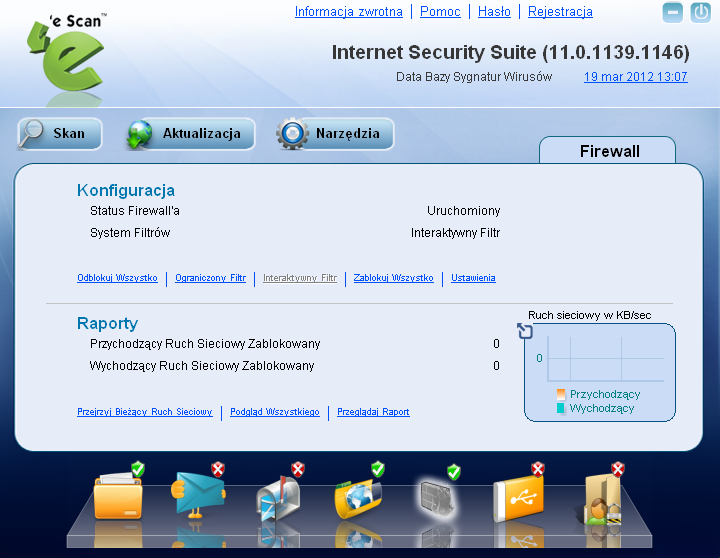From eScan Wiki
eScan Wersja 11 Pomoc Online
Firewall - Zapora Ogniowa
Contents |
Opis
Firewall monitoruje wszystkie przychodzące i wychodzące działania sieci w systemie, a także chroni od wszelkich podstawowych ataków sieciowych.
Firewall to funkcja bezpieczeństwa w eScan, która jest przeznaczona do monitorowania całego przychodzącego i wychodzącego ruchu sieciowego i ochrony komputera przed wszelkiego rodzaju atakami z sieci. eScan zawiera zestaw predefiniowanych reguł kontroli dostępu, które można usunąć lub dostosować do swoich wymagań. Te zasady wyznaczają granicę między komputerem a siecią. Dlatego zapora ogniowa sprawdza najpierw zasady, analizy pakietów sieciowych i filtrowania ich na podstawie ustalonych zasad.
Korzyści z posiadania Firewall'a
- Po podłączeniu do Internetu możesz narazić komputer na różne zagrożenia bezpieczeństwa. Zapora w eScan chroni Twoje dane podczas:
- Łączenia się z serwerami IRC i dołączaniu do innych ludzi na wielu kanałach w sieci IRC.
- Używania Telnetu do łączenia się z serwerem w internecie i wykonywaniu poleceń na serwerze.
- Używania FTP do przesyłania plików ze zdalnego serwera do komputera.
- Używania NetBIOS do komunikacji z innymi użytkownikami w sieci LAN, którzy są podłączeni do Internetu.
- Korzystania z komputera, który jest częścią sieci VPN.
- Używania komputera do przeglądania stron internetowych.
- Używania komputera do wysyłania lub odbierania e-maili.
- Domyślnie zapora ogniowa działa w trybie ograniczonego filtrowania. W tym trybie filtruje tylko ruch przychodzący. Jednakże można dostosować zaporę za pomocą opcji takich jak 'zezwalaj na wszystko' i 'zablokować wszystkie' lub zmieniając tryb 'interaktywny filtr'. Zapora ogniowa eScan pozwala także określić inny zestaw reguł dla zezwalania lub blokowania przychodzącego lub wychodzącego ruchu. Zasady te obejmują zasady strefy, zasady ekspertów, zasady aplikacji, zaufanych adresów MAC, i lokalnej listy IP. Można także wyświetlić szczegółowe raporty dotyczące ruchu sieciowego na Twoim komputerze w formatach graficznych i tekstowych.
- Po wybraniu ikony Firewall, zakładka na stronie ePC dostarcza informacji na temat jego stanu, opcje konfiguracji modułu, a także linki do sprawozdań z ostatnich skanów wykonanych przez moduł.
- Karta na stronie pokazuje dwie sekcje: Konfiguracja i Raporty. Te dwie części są opisane w następujący sposób:
Konfiguracja
Ta sekcja zawiera informacje dotyczące statusu zapory, czy pracuje, czy nie. Pokazuje również system filtracji, co mówi nam, że zapora jest aktualnie używana.
Ta sekcja zawiera następujące informacje
- Firewall Status - It shows whether the Firewall module is running or not. By default, this module runs in the Allow All mode.
- Filteration System - It shows which filtration system the firewall is using.
- In addition, you can configure the following settings.
- Allow All - [Default] This link helps you disable the ‘e Scan Firewall. When you select this option, ‘e Scan stops monitoring all incoming and outgoing network traffic.
- Limited Filter - This link enables the Limited Filter mode. When the Firewall module is in this mode, it monitors all incoming traffic and helps you allow or block traffic as per the defined conditions or rules.
- Interactive Filter - This link enables the Interactive Filter mode. When the Firewall module is in this mode, it monitors all the incoming and outgoing network traffic and helps you allow or blocked traffic as per the defined conditions or rules.
- Block All - This link causes the ‘e Scan Firewall to block all the incoming and outgoing network traffic.
- Settings - This link opens the Firewall Settings dialog box, which helps you configure the firewall.